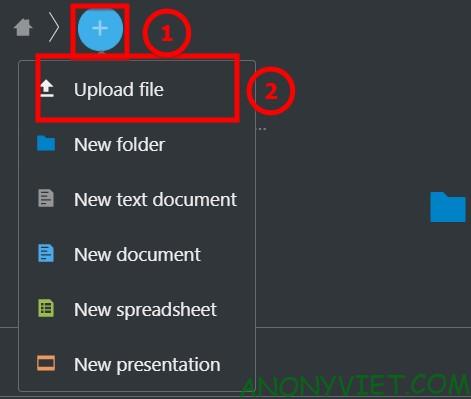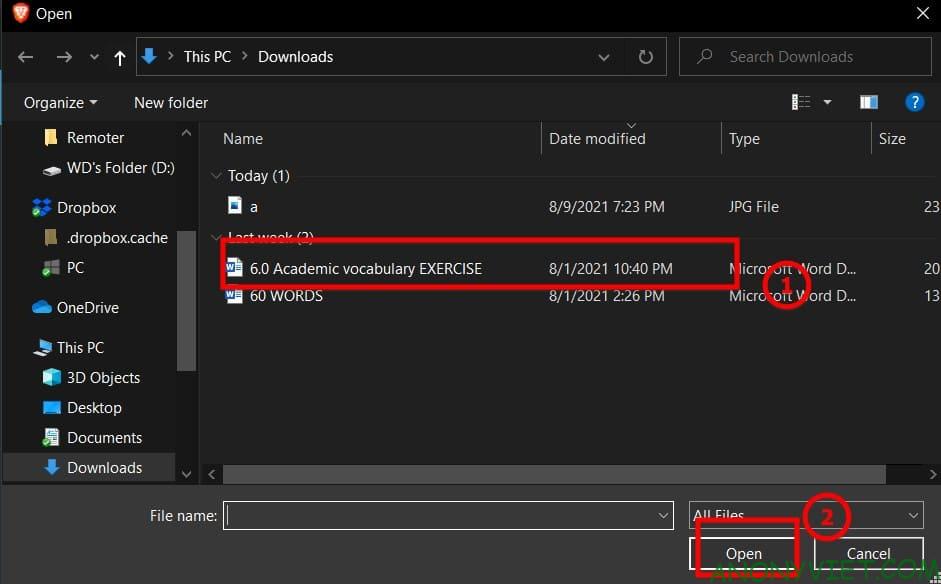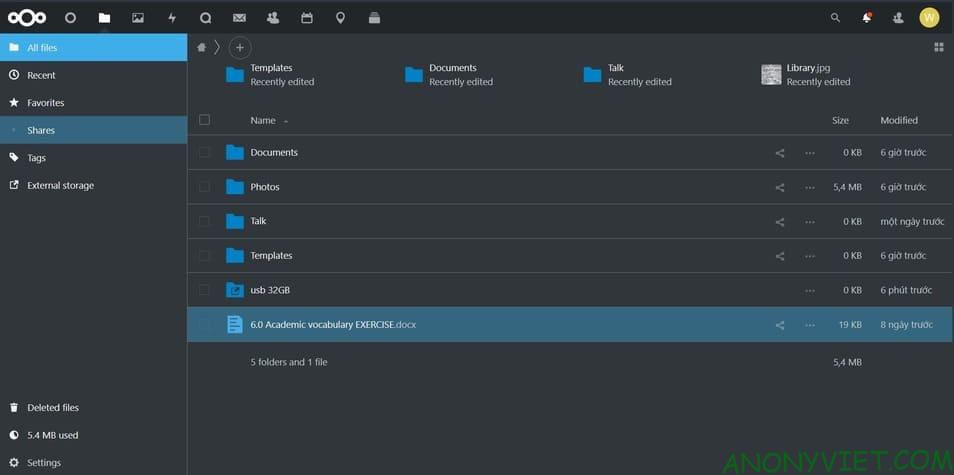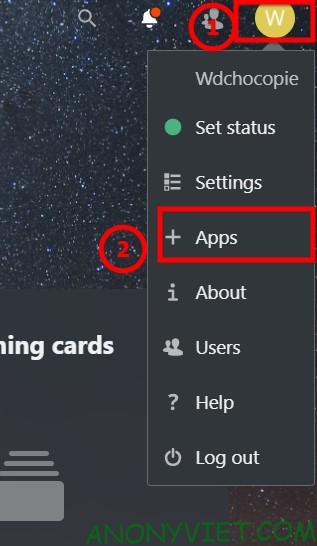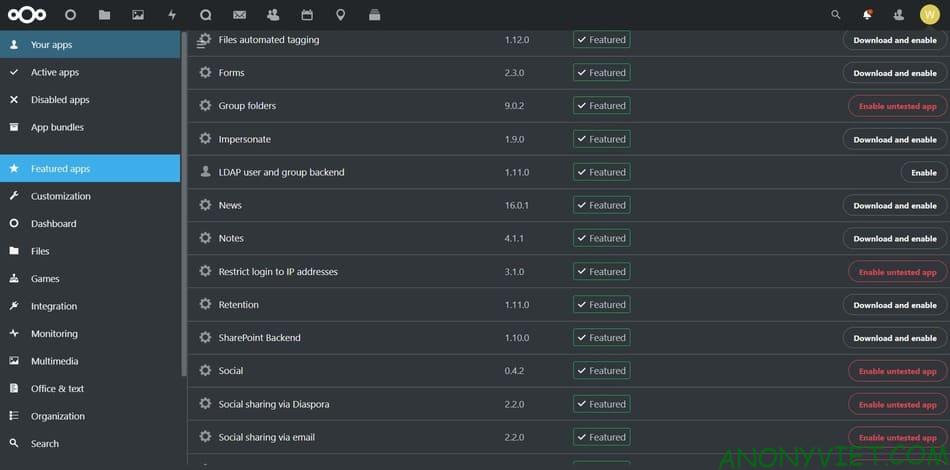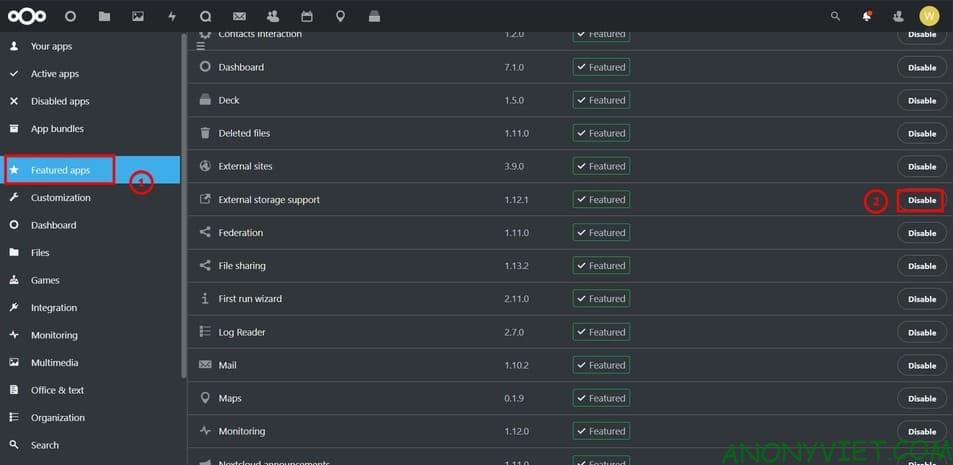Giới thiệu về NextCloud
Trong bài viết này, chúng ta sẽ tìm hiểu cách sử dụng NextCloud, một nền tảng lưu trữ đám mây mã nguồn mở. Bài viết sẽ hướng dẫn bạn cách quản lý người dùng và cài đặt các Extension. Bạn có thể xem thêm tại Tin tức 360.
Giao diện cơ bản NextCloud
Giao diện của NextCloud bao gồm các phần chính như Tab bar, Quick Access và User bar. Những phần này giúp người dùng dễ dàng điều hướng và truy cập các tính năng cần thiết.
Hướng dẫn tải file lên
Bước 1: Truy cập vào mục Files trên Tab bar. Bước 2: Nhấn vào dấu cộng và chọn Upload File. Bước 3: Chọn file cần tải lên và nhấn Open.
Thêm Extension cho NextCloud
Bước 1: Vào NextCloud và chọn vào avatar, sau đó chọn Apps. Bước 2: Tìm Extension cần cài trong Feature App và thực hiện cài đặt.
Hướng dẫn thêm dung lượng lưu trữ cho NextCloud
Bạn có thể thêm dung lượng bằng cách kích hoạt External Storage Support và thêm đường dẫn đến ổ cứng hoặc thiết bị lưu trữ khác trong phần Settings.
Thêm User vào NextCloud
Bước 1: Chọn vào avatar và vào mục Users. Bước 2: Nhấn New User, điền thông tin và chọn Add New User để hoàn tất.
Cài đặt NextCloud trên điện thoại
Tải ứng dụng NextCloud trên Android hoặc iOS, mở ứng dụng, nhập địa chỉ NextCloud và đăng nhập bằng tài khoản của bạn.
Câu hỏi thường gặp
1. Tôi có thể tải file lên NextCloud như thế nào? Chọn Files, nhấn dấu cộng và tải file.
2. Làm thế nào để thêm dung lượng lưu trữ cho NextCloud? Kích hoạt External Storage Support trong Apps.
3. Tôi có thể thêm người dùng mới vào NextCloud như thế nào? Vào avatar, chọn Users, sau đó chọn New User.